Egy felmérés szerint az iPhone felhasználók nagyobb valószínűséggel rögzítenek, néznek és szerkesztenek videókat a készülékükön, részben a kiváló képernyő miatt. Ezért az Apple bevezette a videószerkesztő funkciókat a Photos alkalmazásba, valamint az iMovie nevű videószerkesztő alkalmazást az iOS felhasználók számára. Az átlagemberek azonban továbbra is kihívásokkal néznek szembe videóik retusálásakor. Hogy segítsen megérteni hogyan lehet felgyorsítani a videót iPhone-on, ez a cikk konkrét oktatóanyagot ad.
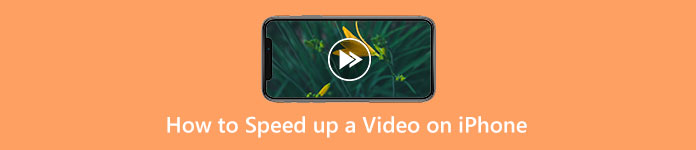
- 1. rész: Videó felgyorsítása iPhone-on
- 2. rész: Az iPhone-videók felgyorsításának legegyszerűbb módja számítógéppel
- 3. rész: GYIK a Videó felgyorsításáról iPhone-on
1. rész: Videó felgyorsítása iPhone-on
1. módszer: Hogyan lehet felgyorsítani egy lassított videót iPhone-on
A Camera alkalmazásba beágyazott lassítási funkció lehetővé teszi a felhasználók számára, hogy közvetlenül rögzítsenek lassított videókat. Az iOS Photos alkalmazása extra szoftver nélkül képes a lassított videókat normál sebességre konvertálni iPhone-on.
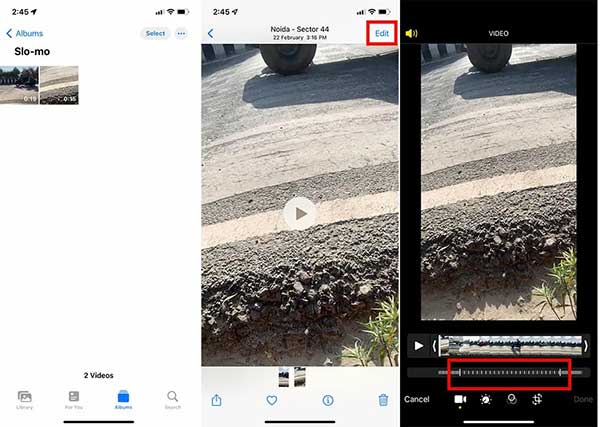
1 lépésFuttassa a Fotók alkalmazást a kezdőképernyőről, nyissa meg a Csak albumot, és válassza ki a kívánt videót.
2 lépésÉrintse meg a Szerkesztés gombot, és látni fogja a videót a sebességjelzővel. Húzza a függőleges sávot a Slo-mo szakasz egyik végén, amíg az összes vonal közel nem lesz egymáshoz.
3 lépésNyomja meg a játszani gombot, és tekintse meg az eredmény előnézetét. Végül érintse meg a csinált gombot a videó normál sebességű mentéséhez.
Megjegyzések: Amikor meggondolja magát, és le szeretné lassítani a videó sebességét, érintse meg a Szerkesztés gombot, nyomja meg a Visszaszáll opciót, és válassza a lehetőséget Visszatérés az eredetihez.
2. módszer: Hogyan készítsünk gyors videót iPhone-on az iMovie segítségével
A Fotók alkalmazás csak a Fényképezőgép alkalmazás által rögzített lassított videót tudja normál sebességre konvertálni. Ha szeretné felgyorsítani a szokásos videózást iPhone-on, az iMovie elérhető. Lehetővé teszi a videó sebességének beállítását 24FPS/25FPS/30FPS/60FPS között.
1 lépésIndítsa el a beépített videószerkesztőt iPhone-ján, és koppintson a + gombra új projekt létrehozásához. Akkor válassz Film az Új projekt képernyőn.
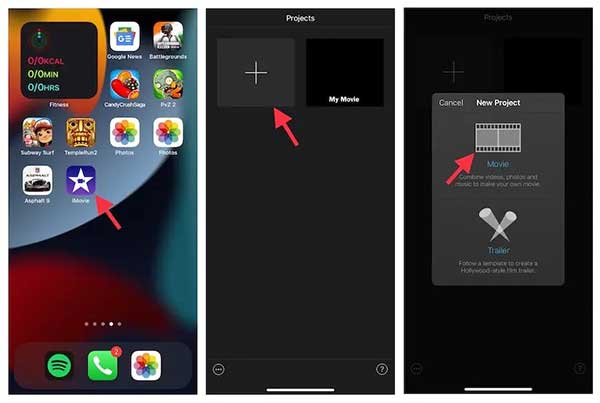
2 lépésNyomja meg a Média lehetőség, válassz Videó, és válassza ki a célvideót a Camara Rollból. Koppintson a Film létrehozása hogy a videót az idővonalra helyezze.
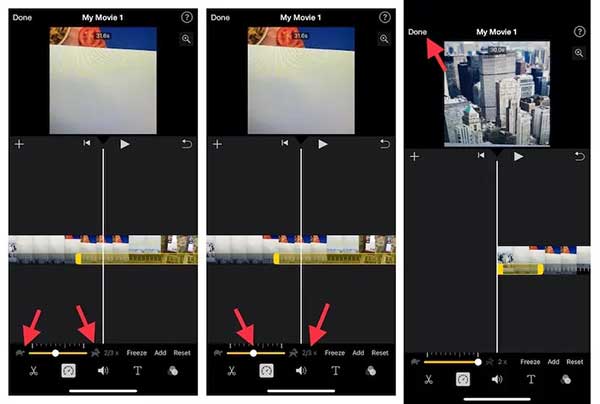
3 lépésÉrintse meg a Sebességmérő gombot alul a sebességszabályozó sáv megjelenítéséhez. A teknősbéka gomb lassítást jelent, miközben a nyúl gomb jelzi a gyorsítást. Húzza a sávot a nyúl oldalára, hogy videót gyorsmozgasson iPhone-ján. A videó sebessége a sebességszabályozó sáv mellett jelenik meg.
4 lépésHa végzett, érintse meg a csinált gomb a módosítások megerősítéséhez.
Megjegyzések: Alapértelmezés szerint az iMovie megőrzi a hangsáv hangmagasságát, amikor felgyorsítja a videót iPhone-on. A módosításhoz érintse meg a Projektbeállítások gombot, és kapcsolja be A sebesség megváltoztatja a hangmagasságot.
2. rész: Az iPhone-videók felgyorsításának legegyszerűbb módja számítógéppel
Érthető, hogy egyes felhasználók nem szeretnek videókat szerkeszteni iPhone-on, bár a képernyő egyre nagyobb lesz. A kis képernyőn kívül a videók szerkesztése sok erőforrást és memóriát igényel. Az alternatív megoldás az iPhone videók felgyorsítása számítógép segítségével Apeaksoft Video Converter Ultimate. Hatékony videószerkesztőként minden igényt kielégít a videó felgyorsítása érdekében. Ennél is fontosabb, hogy leegyszerűsíti a munkafolyamatot és védi a videó minőségét az AI technológia segítségével.

4,000,000 + Letöltések
Gyorsítsa fel ill lassítsd le az iPhone-t videó technikai ismeretek nélkül.
Előbeállítások felajánlása a videó sebességének egy kattintással történő beállításához.
Videók szerkesztésekor tartsa meg az eredeti minőséget.
Szinte minden videóformátummal kompatibilis, mint például MP4, MOV stb.
Hogyan lehet felgyorsítani egy iPhone videót számítógéppel
1 lépésAdj hozzá egy videótA legjobb sebességváltó két verziót kínál, az egyiket a Windows 11/10/8/7, a másikat pedig a macOS számára. Telepítse a megfelelőt a számítógépére, és indítsa el. Menj a Eszköztár ablakot a felső szalagról, és válassza ki a Videó sebességszabályozó eszköz. Ezután kattintson a gombra hozzáad gombot a szerkeszteni kívánt iPhone-videó megnyitásához.
 2 lépésGyorsítsa fel az iPhone videót
2 lépésGyorsítsa fel az iPhone videótA videó betöltése után megjelenik a fő felület. Az idővonal alatt vannak az előre beállított értékek. Az iPhone-videó felgyorsításához válasszon egy megfelelő lehetőséget, például 1.25x, 1.5x, 2xstb. Ezután tekintse meg a kimenet előnézetét a médialejátszóval.
 3 lépésExportálja a videót
3 lépésExportálja a videótHa elégedett, lépjen az alsó részre. Kattints a Szerkesztés gombot, és adjon meg egy fájlnevet, válassza ki a megfelelő formátumot a teljesítmény opciót, és kattintson a Mappa gombot a célmappa elhagyásához. Végül kattintson a Export gombot az eredmény számítógépre mentéséhez. Ezután átviheti a videót iPhone-jára, vagy közzéteheti a közösségi médiában.
3. rész: GYIK a Videó felgyorsításáról iPhone-on
1. kérdés. Fel tudod gyorsítani a normál videókat iPhone-on?
A videó felgyorsításához iPhone-ján használhatja iMovie a videó szerkesztéséhez. Az iMovie-ban a videó sebességét a gombbal állíthatja be Sebességmérő gombot a videószerkesztő eszköztáron. Felgyorsíthatja a Slo-mo videót a Fotókban, ha a függőleges sávokat a képkockanézegető alatt húzza.
2. kérdés Hogyan gyorsíthatom fel több mint kétszeresére a YouTube-videó lejátszását iPhone-omon?
Ha a videót a YouTube alkalmazásban nézi, koppintson a három függőleges pontból álló gombra, és válassza ki a megfelelő sebességet. A YouTube-videó sebességének webböngészőben történő beállításához kattintson a gombra Fogaskerék gombot, amely mobilon a jobb felső sarokban, asztali számítógépeken pedig a jobb alsó sarokban található.
3. kérdés. Lehetséges-e a videó sebessége minőségromlás nélkül szerkeszteni?
Köztudott, hogy a videó szerkesztése befolyásolja a minőséget. A videószerkesztő szoftver egy része azonban javíthatja a videó minőségét szerkesztés közben.
Következtetés
Ez az útmutató bemutatta hogyan lehet felgyorsítani a videót iPhone-on különféle helyzetekben. A Slo-mo videó normál sebességűvé alakításához a Fotók alkalmazás megfelel az Ön igényeinek. Az iMovie alkalmazás lehetővé teszi a normál klip felgyorsítását iPhone-on, de nem használható nagy videofájlok feldolgozására. Az Apeaksoft Video Converter Ultimate az iPhone videosebességének számítógépes beállításának alternatív módja. Ha további kérdése van a témával kapcsolatban, kérjük, hagyjon üzenetet a bejegyzés alatt.




